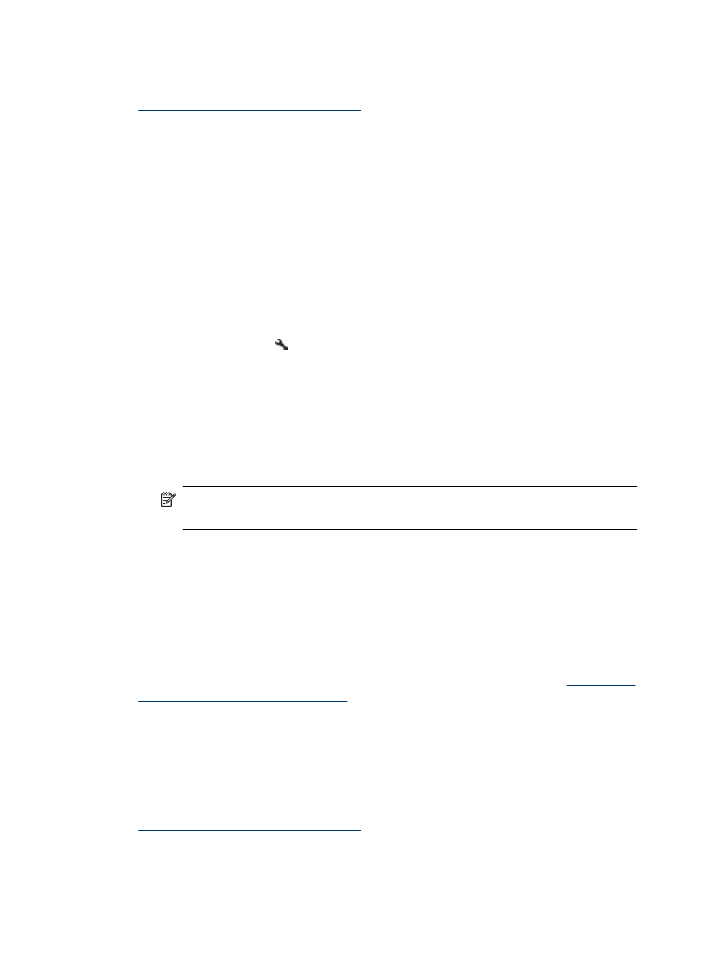
Ändern der Einstellungen für Fax an PC oder Fax an Mac
Sie können die Einstellungen für „Fax an PC“ auf Ihrem Computer jederzeit über die Seite
„Faxeinstellungen“ in Solution Center aktualisieren. Über den HP
Einrichtungsassistenten lassen sich die Einstellungen für „Fax an Mac“ ändern. Sie
können die Funktion „Fax an PC“ bzw. „Fax an Mac“ sowie die Funktion zum Drucken
von Faxen über das Bedienfeld des Geräts deaktivieren.
So ändern Sie Einstellungen über das Bedienfeld des Geräts:
1. Drücken Sie die Taste (Einrichtung).
2. Wählen Sie Basis-Fax-Einrichtung und Fax an PC aus. Drücken Sie dann OK.
3. Wählen Sie die Einstellung, die Sie ändern möchten. Sie können folgende
Einstellungen ändern:
•
PC-Hostnamen anzeigen: Zeigt den Namen des Computers an, über den die
Funktion „Fax an PC“ bzw. „Fax an Mac“ verwaltet wird.
•
Ausschalten: Dient zum Ausschalten der Funktion „Fax an PC“ bzw. „Fax an
Mac“.
Hinweis Aktivieren Sie „Fax an PC“ oder „Fax an Mac“ über das Solution
Center.
•
Faxdruck deaktivieren: Wählen Sie diese Option, um Faxe beim Empfang zu
drucken. Wenn die Druckfunktion ausgeschaltet ist, werden Farbfaxe weiterhin
gedruckt.
So ändern Sie die Einstellungen für „Fax an PC“ über die HP Software:
Befolgen Sie die Anweisungen für Ihr Betriebssystem:
Windows
1. Öffnen Sie das Solution Center. Weitere Informationen finden Sie unter
Verwenden
von HP Solution Center (Windows)
.
2. Wählen Sie Einstellungen und dann Faxeinstellungen.
3. Wählen Sie die Registerkarte mit den Einstellungen für „Fax an PC“ aus, ändern
Sie die gewünschten Einstellungen, und klicken Sie dann auf OK.
Mac OS X
1. Starten Sie das HP Dienstprogramm. Die zugehörigen Anweisungen finden Sie unter
Starten Sie das HP Dienstprogramm.
.
2. Klicken Sie in der Symbolleiste auf das Symbol „Programm“.
3. Doppelklicken Sie auf das Symbol für den HP Einrichtungsassistenten, und
befolgen Sie die angezeigten Anweisungen.
Kapitel 5
58
Fax